Зміст:
Варіант 1: Встановлення драйверів обладнання
Неполадки в роботі периферійних пристроїв, включаючи комп'ютерну мишу, можуть виникати не лише через механічну поломку, але й через відсутність або застарілість драйверів обладнання. Для усунення несправності потрібно виконати оновлення відповідних компонентів. На нашому сайті є детальні інструкції на цю тему.
Детальніше:
Як вручну оновити драйвери в Windows
Програми для автоматичного оновлення драйверів в Windows
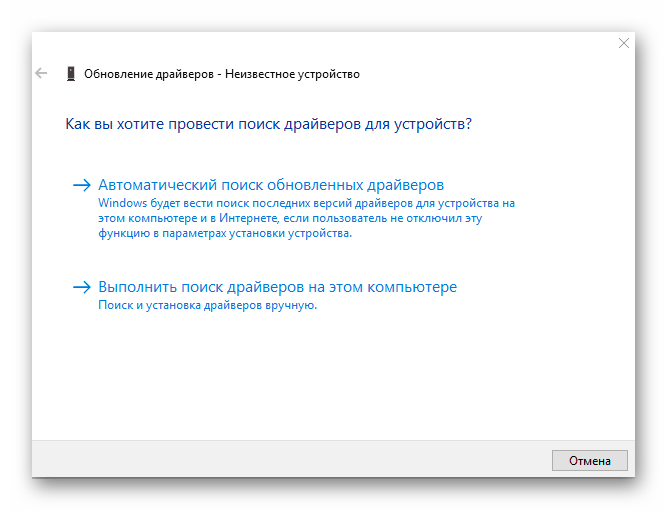
Варіант 2: Ремонт комплектуючих
Якщо після оновлення драйверів проблема не вирішилася, потрібно вручну розібрати комп'ютерну мишу та полагодити комплектуючі, що відповідають за роботу коліщатка. Спосіб ремонту залежить від причини поломки, тому нижче будуть описані два методи.
Важливо! Кожна модель миші має унікальний дизайн, тому при розбиранні корпусу пристрою орієнтуйтеся на конструктивні особливості. В інструкціях будуть наведені загальні рекомендації щодо усунення несправності.
Проблема 1: Комп'ютер не реагує на взаємодію з коліщатком
Ситуація, коли коліщатко миші не функціонує повністю, зумовлена частковою або повною поломкою осі, яка передає обертальні рухи трещотці з датчиком. Для усунення несправності потрібно замінити непридатну деталь на саморобний стрижень відповідного діаметра.
-
Переверніть мишу та відкрутіть усі шурупи на корпусі. В деяких моделях вони можуть бути приховані під наклейками або накладками, а в бездротових пристроях — у лотку для батарейок.
Докладніше: Як розібрати провідну та безпровідну комп'ютерну мишу
- Обережно зніміть верхню частину корпусу, стежачи за тим, щоб не порвати шлейф, якщо такий є. При необхідності від'єднайте всі контакти, після чого витягніть плату управління.
- Візьміть прутик, який за діаметром підходить до осі колеса та трещотки, і відріжте потрібну довжину, попередньо вимірявши.
- Вийміть колесо з кріплення і вставте саморобний стержень, надійно зафіксувавши його в отворі. При необхідності можна скористатися клеючими засобами або, попередньо розігрівши металеву деталь, вплавити її в пластик.
- Вставте відремонтоване колесо назад у механізм управління і виконайте збірку комп'ютерної миші в зворотному порядку.

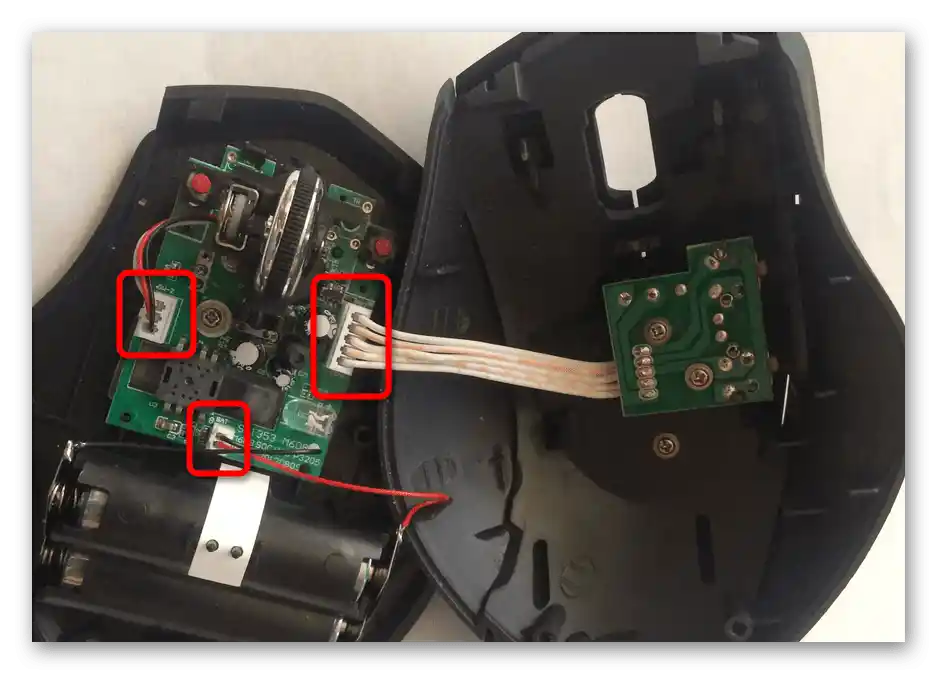



Важливо! Спосіб ремонту вимагає наявності досвіду і може бути неефективним для певних моделей пристрою, тому краще купити в сервісному центрі деталь, що була в ужитку, і виконати заміну, або ж просто придбати інший аксесуар.
Проблема 2: При прокручуванні з'являється ривок екрану
Якщо під час роботи за комп'ютером пролистування сторінок за допомогою колеса миші здійснюється ривками, це означає, що механізм трещотки окислився або ослаб зажим деталей управління. Для виправлення ситуації потрібно розібрати пристрій, протерти спиртом контакти і зібрати назад, надійно зафіксувавши всі елементи:
- Витягніть мікросхему з корпусу миші, скориставшись першими пунктами попередньої інструкції.
- Вийміть колесо з отвору механізму управління. Скориставшись плоским інструментом, розігніть чотири ніжки зажимного кожуха. Якщо конструкційна особливість дозволяє, витягніть його з плати і відкладіть.
- Відгніть або зніміть з двох ніжок металеву накладку, витягніть круглу трещотку. Змочіть у спирті ватну паличку або будь-який схожий матеріал і протріть площину дотику контактів на всіх деталях. Зберіть механізм управління в зворотному порядку, надійно зафіксувавши чотири ніжки зажимного кожуха.
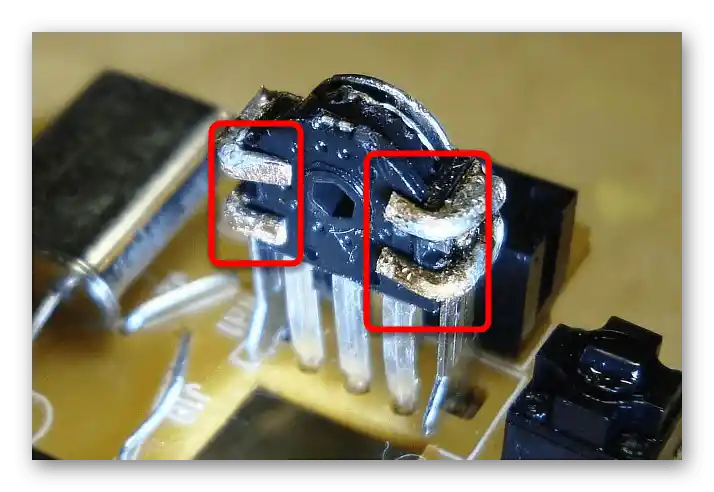

Зверніть увагу! Цей метод не гарантує повного відновлення комп'ютерної миші, але дозволяє суттєво покращити працездатність коліщатка.